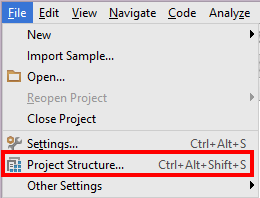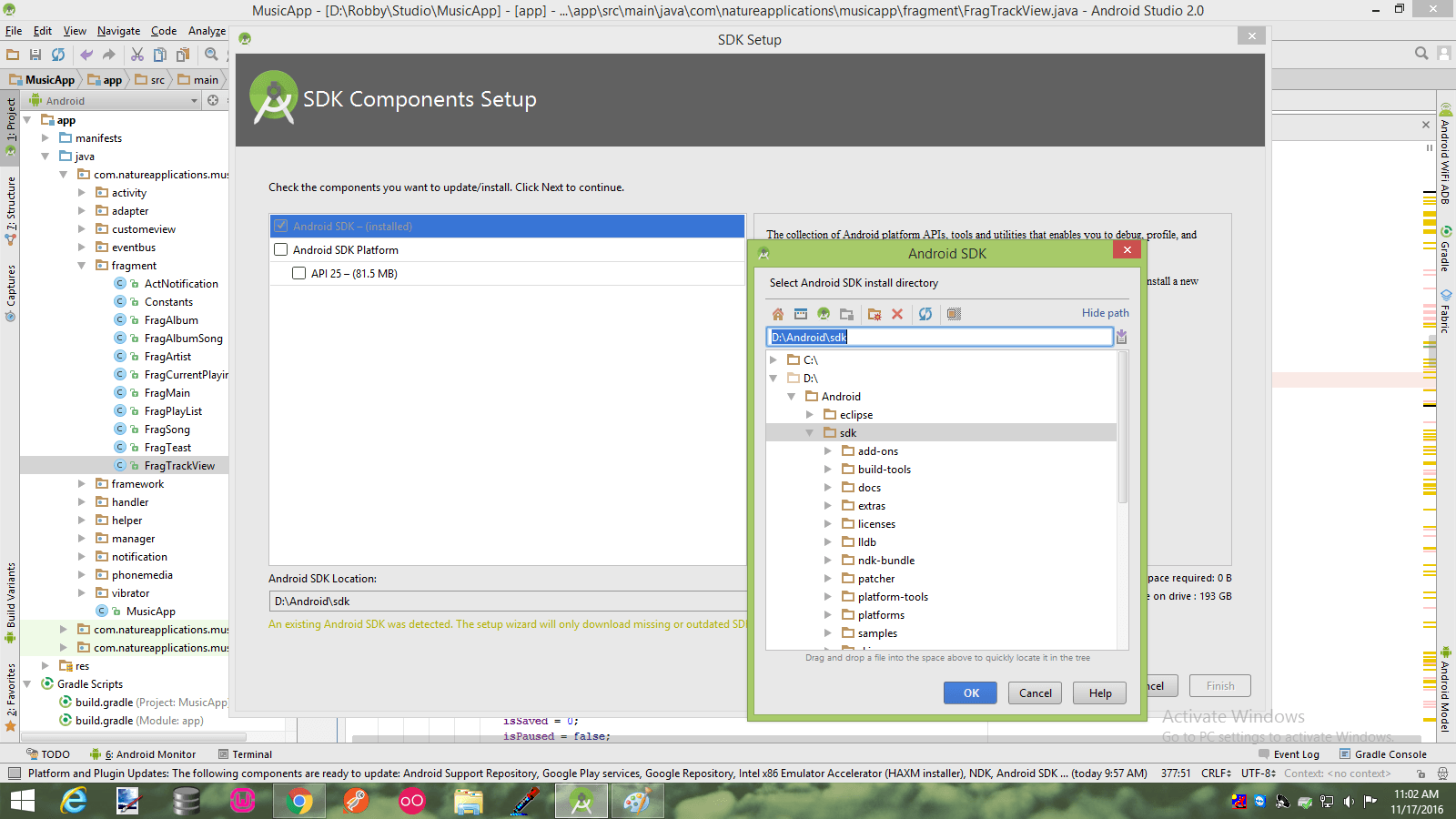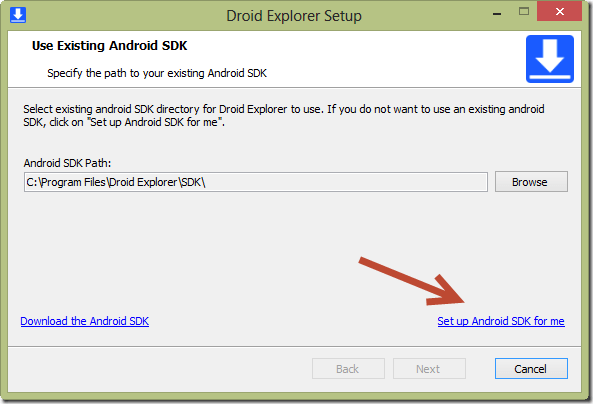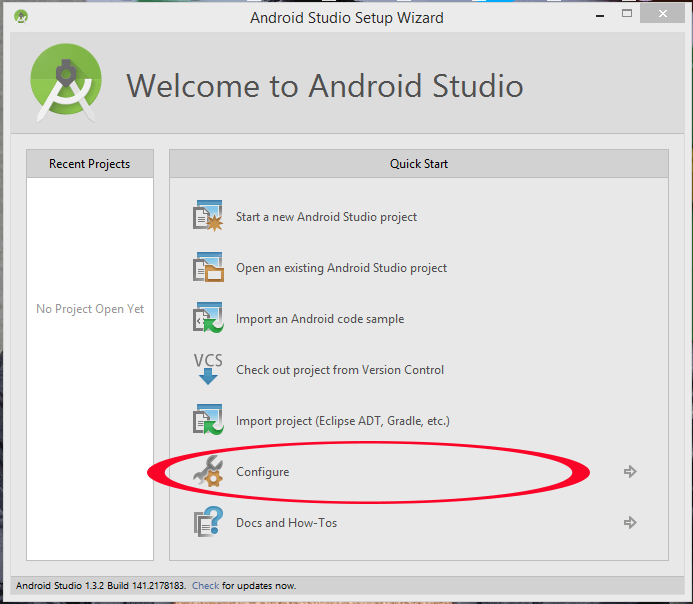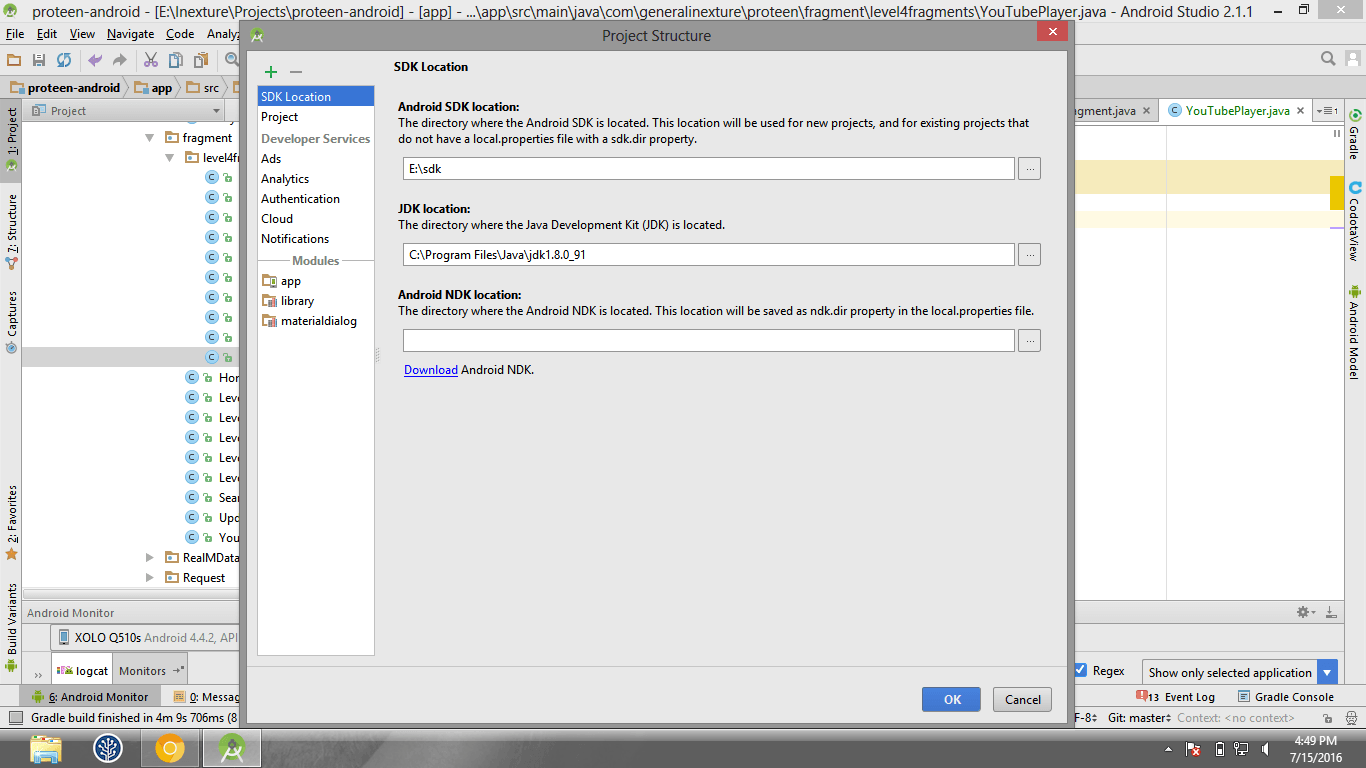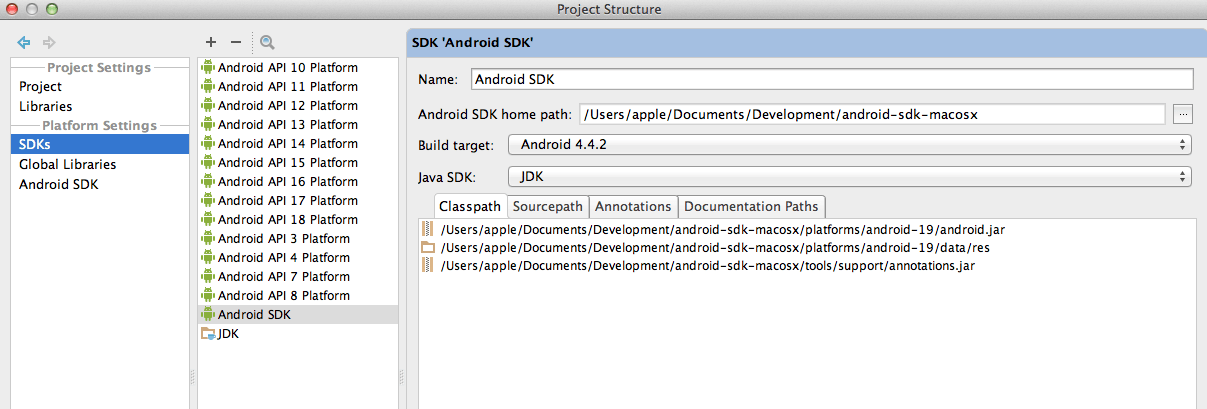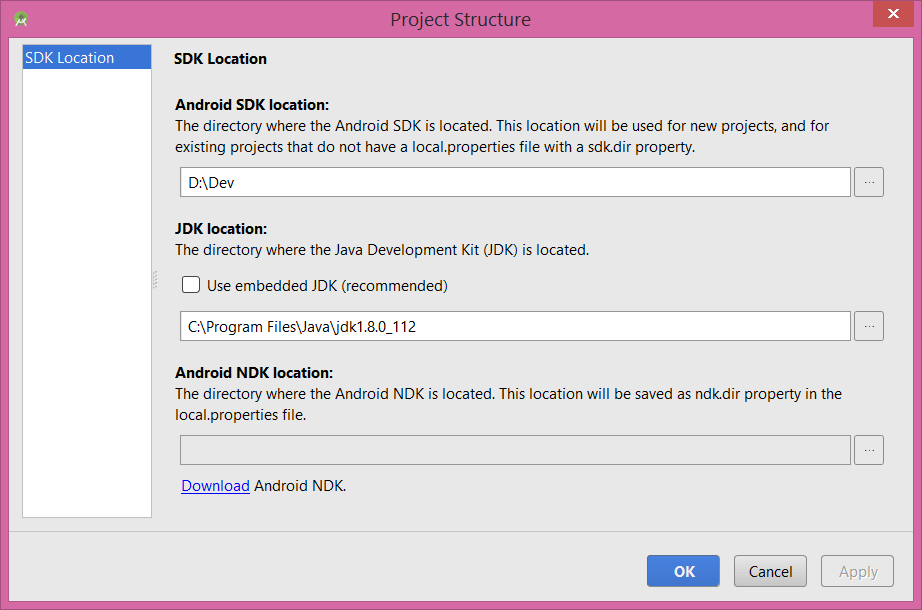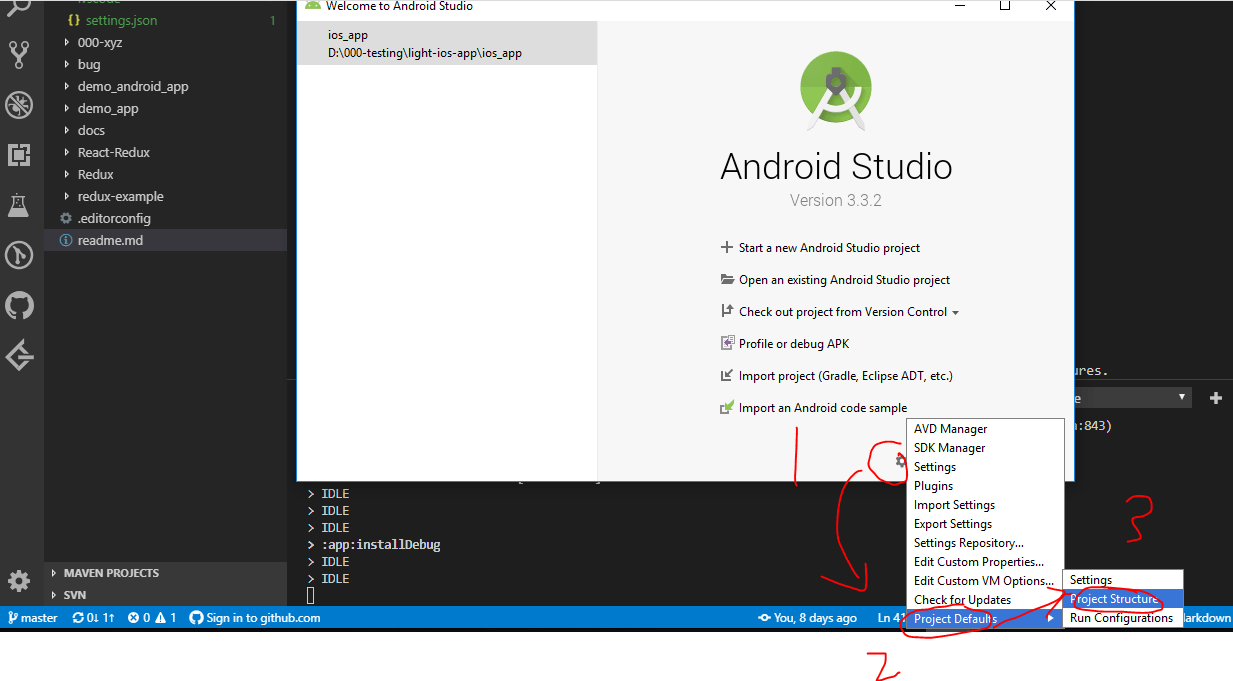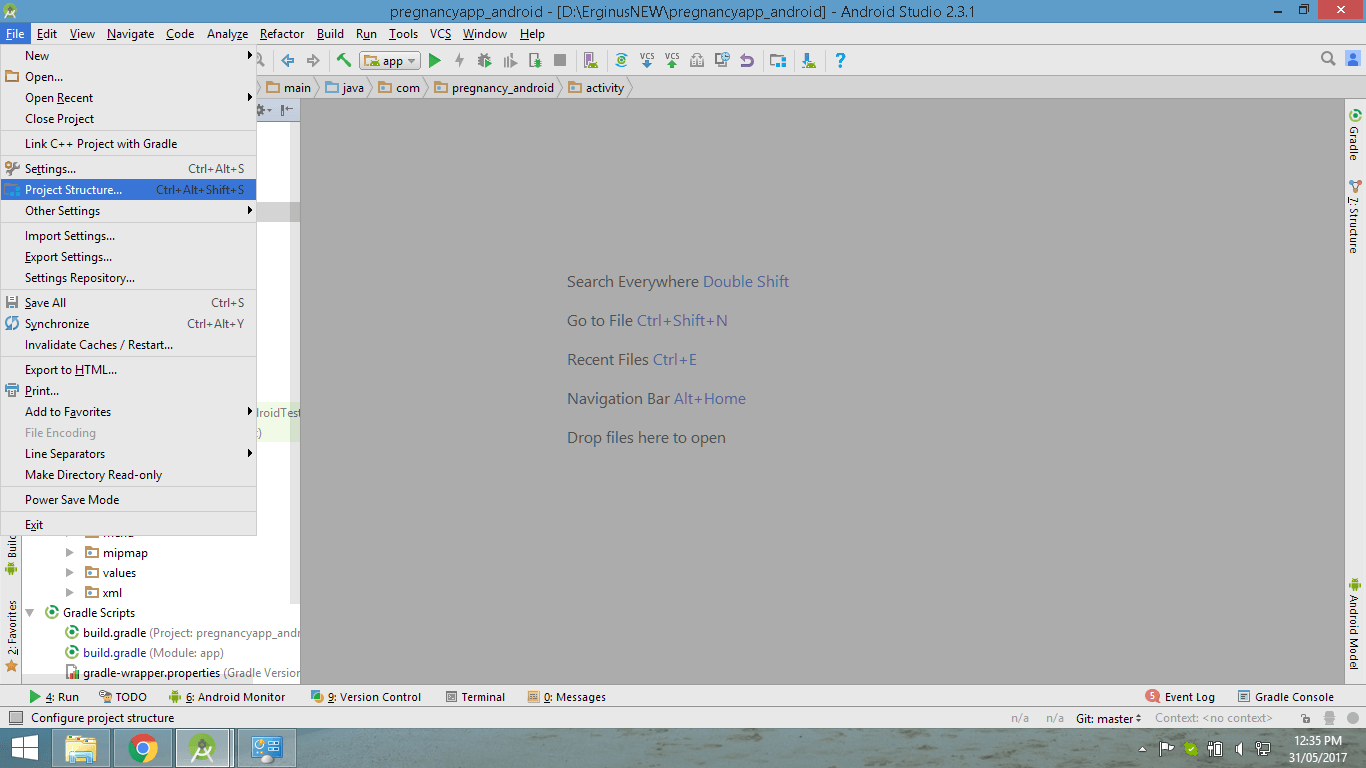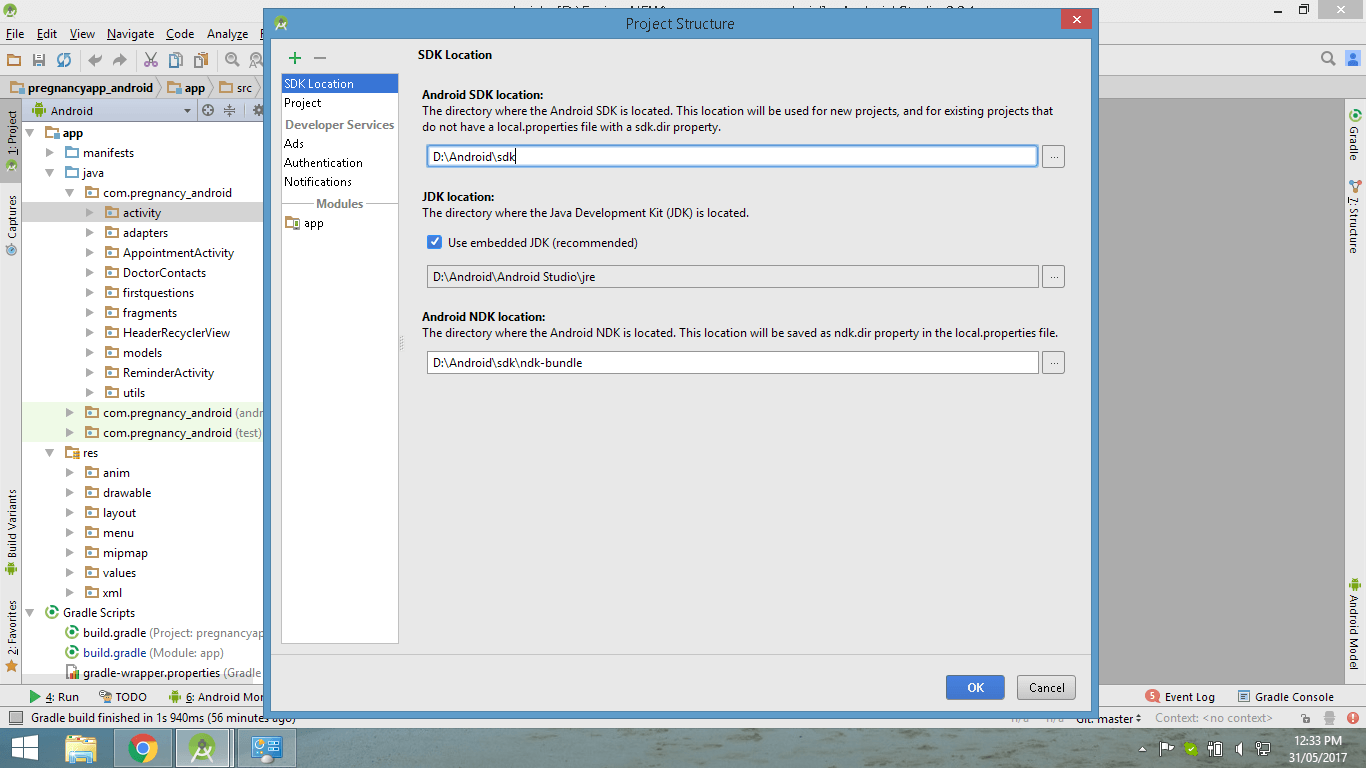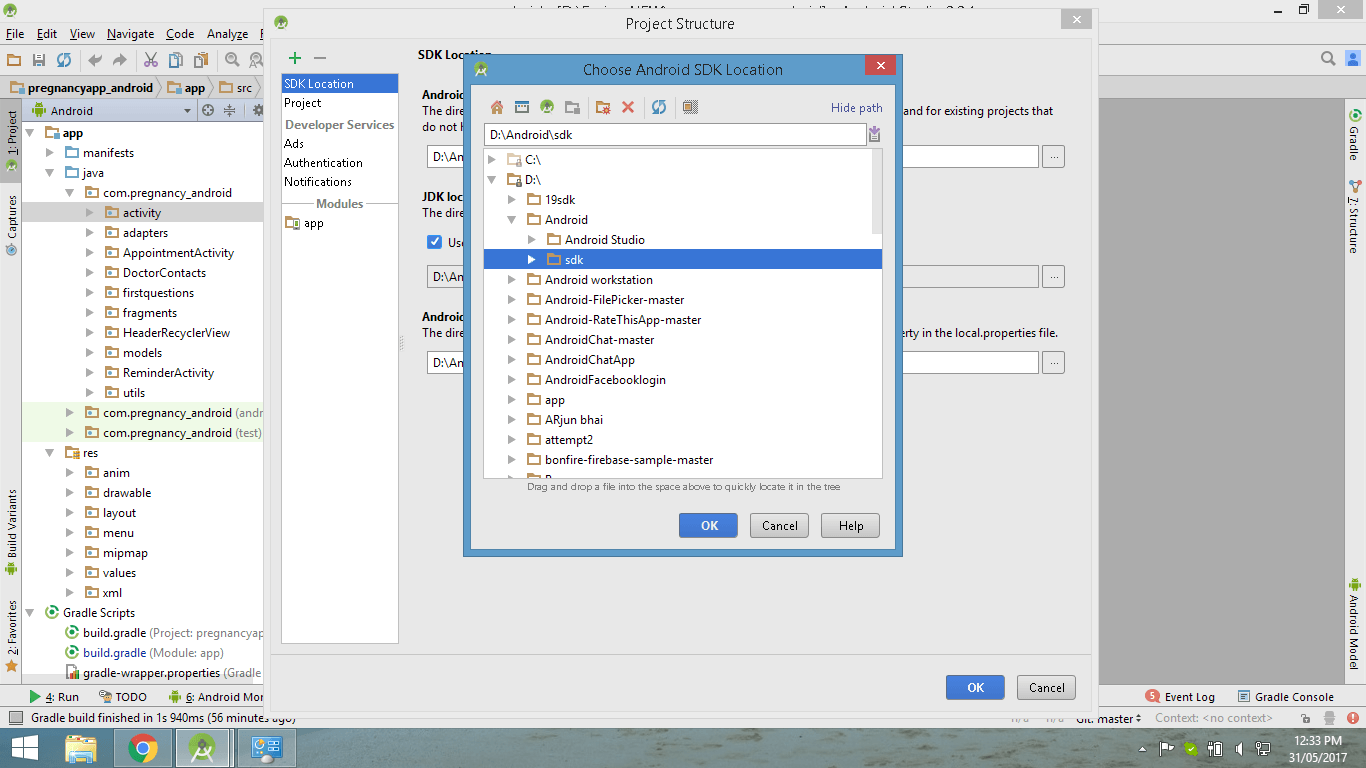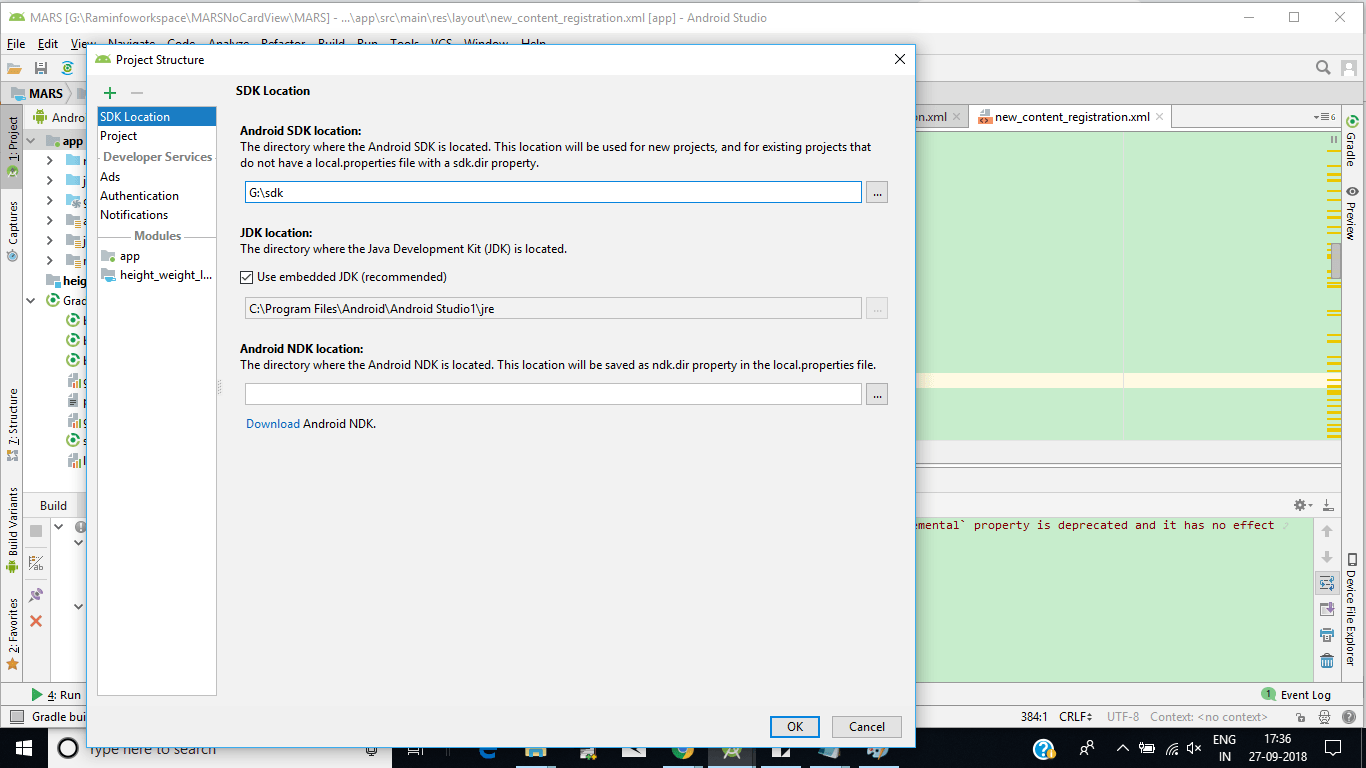Android Studio - Как изменить путь Android SDK
Когда я открываю Android SDK Manager из Android Studio, отображается путь SDK:
\android-studio\sdk
Я хочу изменить этот путь. Как мне это сделать?
32 ответа
Из Android Studio 1.0.1
Идти к
- Файл -> Структура проекта в Структуру проекта
- Слева -> Расположение SDK
- Расположение SDK выберите расположение Android SDK (используйте старую версию Нажмите +, добавьте другой SDK)
Для проектов по умолчанию:
1. Закрыть текущий проект (Файл-> Закрыть проект)
Вы получите Добро пожаловать в Android Studio Dialog. В этом:
2. Нажмите Configure -> Project Defaults -> Структура проекта
3. Нажмите Расположение SDK в левом столбце.
4. Укажите путь к Android SDK в поле "Расположение Android SDK".
(Пример расположения SDK:
C:\android-sdk; У меня есть подпапки какadd-ons,platformsи т.д. подC:\android-sdk)
5. Нажмите ОК, чтобы сохранить изменения
6. Веселитесь!
Следующие шаги были для более старых версий (<1.0) Android Studio
4. В средней колонке нажмите Android SDK (со значком Android) ИЛИ нажмите + в верхней части, если вы не видите запись со значком Android.
5. Измените SDK Home Path и выберите действительную цель
В окне быстрого запуска выберите Configure, затем выберите Project Defaults и затем выберите Project Structure. Затем слева под настройками платформы выберите SDK. Затем справа от этого выберите текущую платформу Android, моей была Android 4.2.2 Platform, и удалите ее, используя красную кнопку минус вверху, затем добавьте новую платформу Android, используя зеленую кнопку плюса вверху, и укажите ее на ваша текущая папка SDK и это все.
Я настроил таким образом
на
Добро пожаловать на Android Studio Screen
Нажмите Настроить тогда
Проект по умолчанию, а затем структура проекта
Затем Android SDK и выбрал путь к моему текущему местоположению Android SDK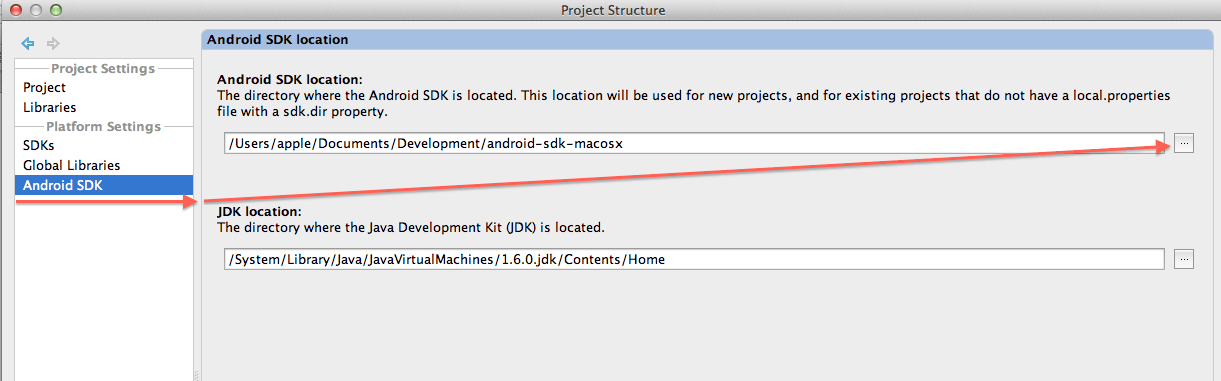
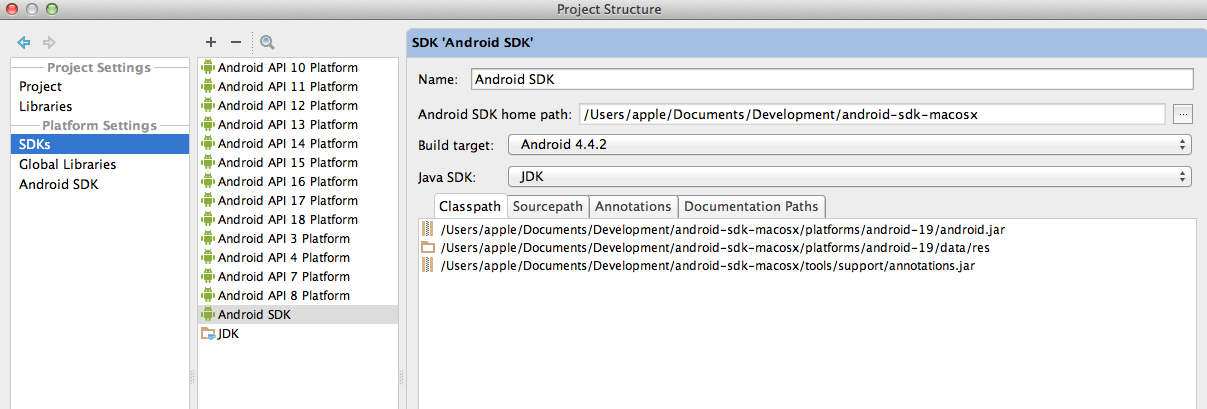
Изменение местоположения SDK в настройках проекта частично решит проблему. Когда Android Studio используется для загрузки нового SDK, он помещает новый SDK во внутреннюю папку SDK (внутри Android Studio).
У существующих разработчиков Android уже будет большая папка sdks (в дальнейшем именуемая как внешняя папка SDK), содержащая все SDK, загруженные до появления Android Studio.
Для пользователей Mac/Linux есть хороший выход. Мягкие ссылки!
Выйдите из Android Studio и выполните следующие действия:
cp -r <Android Studio>/sdk/ <external SDK folder>/
cd <Android Studio>/
mv <Android Studio>/sdk/ mv <Android Studio>/sdk.orig
ln -s <external SDK folder>/ sdk
И мы готовы идти. Запустите SDK Manager после запуска Android Studio, посмотрите, как он обнаруживает все ваши существующие SDK как чудо:).
EUREKA Я нашел это!
С текущей Studio 1.3 каждый проект имеет local.properties файл, в котором вы можете редактировать SDK!
Вот как вы можете изменить путь Android SDK в Android Studio:
- Откройте необходимый проект Android в Android Studio
- Нажмите на основную папку проекта и нажмите F4
- Теперь нажмите "SDK" в разделе "Настройки платформы" (левая часть диалогового окна).
- Теперь вы должны увидеть знак плюса вверху, щелкнуть по нему и выбрать "Android SDK".
- Теперь вам будет предложено выбрать нужную папку SDK
- Выберите нужную цель сборки (при необходимости) и нажмите "ОК"
- Теперь вы должны увидеть новую запись в списке SDK
- Нажмите "Модули" в разделе "Настройки проекта".
- Выберите папку вашего проекта и в раскрывающемся списке "Модуль SDK" выберите новую запись SDK и нажмите "Применить"
- Теперь нажмите "ОК" и все готово.
Примечание: если изменения не вступают в силу, перезапуск Android Studio должен решить проблему.
Я заметил, что в последней версии Android Studio, похоже, нет пути к "SDK", который упоминается во многих ответах. Я предполагаю, что исчезло в одном из обновлений, где-то вниз по линии?
Я решил эту проблему (osx):
- Перейти в настройки проекта (Cmd +;)
- В SDK Location убедитесь, что вы указываете правильное местоположение SDK (обычно /Applications/Android Studio.app/sdk), затем нажмите Apply
- Самый важный шаг - нажать "Синхронизировать проект с файлами Gradle"
Я не делал Шаг 3, и это сбивало меня с толку. После синхронизации весь ваш источник r принадлежит нам....
Перейдите в меню Файл-> Проект Strucurt или нажмите Ctrl + Alt + Shift + S
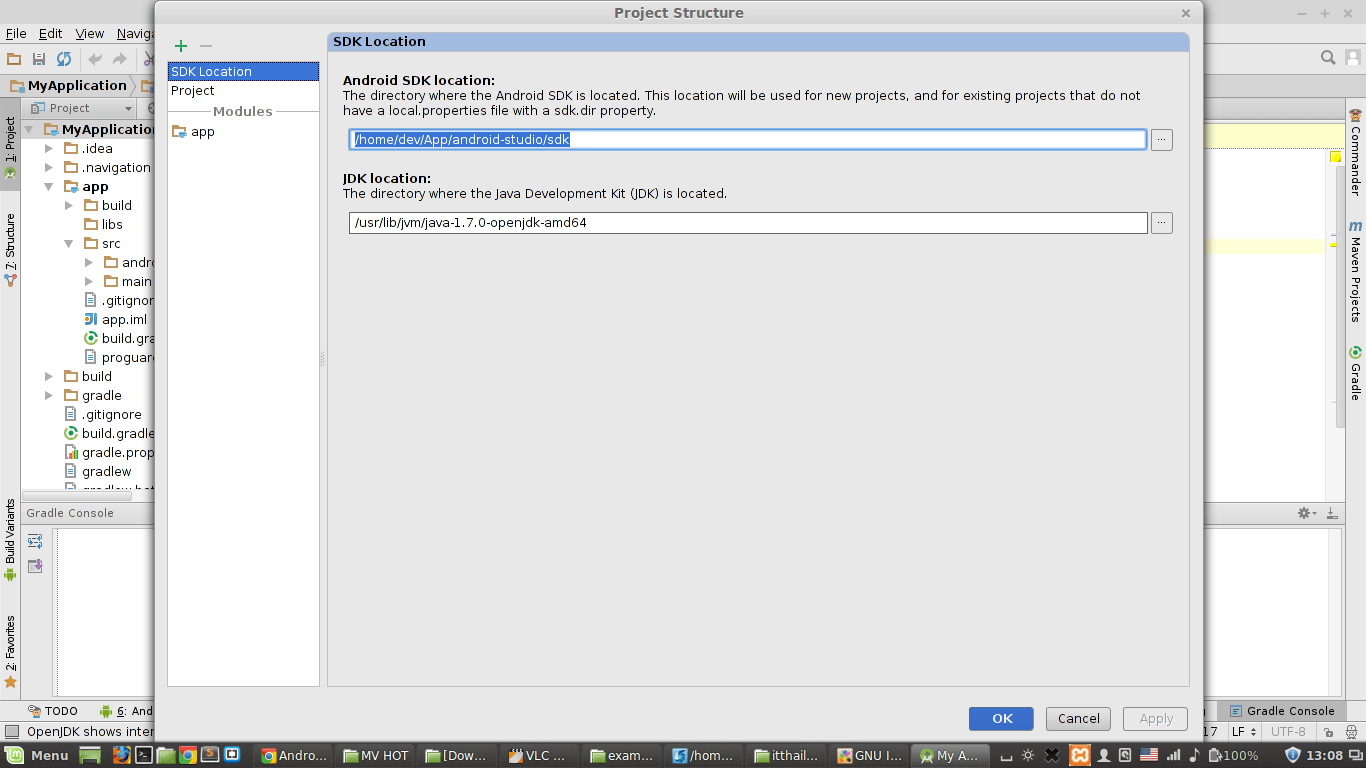
и пример http://how-to-android-studio.blogspot.com/2014/11/set-sdk-location.html
Вы также можете создать переменную среды (в Windows) ANDROID_HOME, чтобы расположение Android SDK, и Android Studio будет использовать это.
Во время первой установки Существует две ситуации, когда вы предварительно установили Android SDK, если вы использовали его в прошлом, или у вас ничего нет. Во время установки программа установки всегда спрашивает пользователя, как вы хотите настроить SDK в своей студии.
Вы можете просто указать путь здесь или просмотреть папку, где SDK доступен в локальной системе. Если у вас уже есть SDK, другая опция, как показано на рисунке внизу в левом нижнем углу, есть хорошая опция для загрузки SDK, нажав на нее, вы можете скачать SDK с последней версией прямо оттуда, вы также можете использовать третью опцию, см. Справа внизу. Настройка Android SDK для меня, нажав на нее, вы можете пошагово установить SDK.
Хотя вы также можете настроить его, когда Android покажет вам список доступных проектов, окно запуска, отображаемое ниже
Это довольно просто, и иногда, если вы хотите изменить свой SDK, вы всегда можете изменить его прямо в Android Studio с
В системе Windows Файл -> Структура проекта, а затем вы увидите опцию расположения SDK, и оттуда вы можете настроить ее, указав путь или просмотрев его.
Или, если вы находитесь в системе MAC, то в настройках платформы.
Приведенные выше ответы довольно верны, но иногда Android Studio не любит обновляться после изменения пути SDK, быстрое решение состоит в том, чтобы внести некоторые изменения в ваш файл сборки и нажать "Синхронизировать". Это освежит ваш проект.
Удачного кодирования...:)
В Android Studio 2.2.3 я думаю, что вы можете изменить расположение SDK по умолчанию для всех проектов из верхнего меню:
Файл -> Структура проекта...
Появится окно, подобное приведенному ниже:
В окнах нажмите Ctrl+ Shift+ Alt+ S, чтобы открыть свойства проекта, где вы можете найти первую опцию с именем SDK Location, нажмите на нее и там вы также можете изменить путь SDK, путь JDK и путь NDK.
Возможно, это не то, что вы хотите, но, будучи пользователем Eclipse, у меня была та же проблема с дублирующимися папками sdk, которые занимали все мое пространство ssd. В настоящее время вы можете изменить только путь SDK внутри проекта Android Studio, что раздражает. Вместо этого я скопировал все предыдущие файлы Android SDK, которые я использовал с eclipse для /Android Studio/sdk/ а затем просто изменили путь SDK внутри затмения.
Теперь и Android Studio, и Eclipse счастливы.
Вот несколько способов, насколько я знаю сейчас.
- Android Studio 3.3.2 (тестирование в порядке)
метод: 1
просто следуйте инструкциям официальных документов, как показано ниже.
https://developer.android.com/studio/intro/studio-config
метод: 2
Следующие шаги ярлыков экрана, как показано ниже
метод: 3
следующие шаги ярлыка экрана, как показано ниже
- Нажмите -> файл -> закрыть текущий проект.
Вы откроете домашнюю страницу Android Studio
Нажмите Настроить -> Проект по умолчанию -> Структура проекта
Нажмите на SDK Location в левом столбце и скопируйте путь.
Вставьте путь в "Мой компьютер" -> "Щелкните правой кнопкой мыши" -> "Свойства" -> щелкните "Дополнительные параметры системы" -> "Переменные среды" и измените домашний путь Android.
нажмите "ОК", чтобы сохранить сеанс.
Добавить инструменты и платформы инструментов в путь и сохранить изменения.
Откройте командную строку [window+R] и введите adb + enter.
В Android Studio Вы можете установить общее Android SDK путь в файле: %Home%.AndroidStudio2.1\config\options\jdk.table.xml
- Нажмите на
Fileменю. - Выбрать
Project Structure, - Изменить путь в
SDK Locationтекстовое окно. Со следующего раза Android Studio будет использовать это местоположение для всех ваших проектов.
NB. Избегайте пробелов на пути, так как это может иногда приводить к проблемам.
Спасибо DheeB, действительно!
Но мое решение состоит в том, чтобы связать каталог SDK для Android с Android Studio:ln -s <FULL_PATH_TO_ANDROID_SDK> <PATH_TO_ANDROID_STUDIO>/sdk
и, конечно, заранее, на всякий случай, вам нужно двигатьсяmv <PATH_TO_ANDROID_STUDIO>/sdk to <PATH_TO_ANDROID_STUDIO>/sdk_orig
Кроме того, мне пришлось исправить файл build.gradle проекта и указатьclasspath 'com.android.tools.build:gradle:0.6.+'
(вместо 0,5.+)
Для Android Studio 3.1.2:
Инструменты >> SDK Manager>> Отредактируйте "Android SDK Location" в новом месте
После этого установите переменную среды $ANDROID_HOME в новое местоположение SDK
В Android Studio 1.2.2 вы можете просто изменить проект на основе SDK, Шаги:
- Щелкните правой кнопкой мыши на Module и выберите Open module setting или нажмите F12.
- Выберите местоположение SDK с левой стороны
- Теперь вы можете изменить местоположение SDK, а также местоположение JDK с этой страницы
Простой ответ Работа наверняка...
Шаг 1: Щелкните правой кнопкой мыши на Project>> Выберите Open Module Setting -> Step 2: Выберите расположение SDK с правой стороны под изображением
Шаг 3: Теперь просмотрите местоположение SDK с вашего компьютера, как показано ниже... 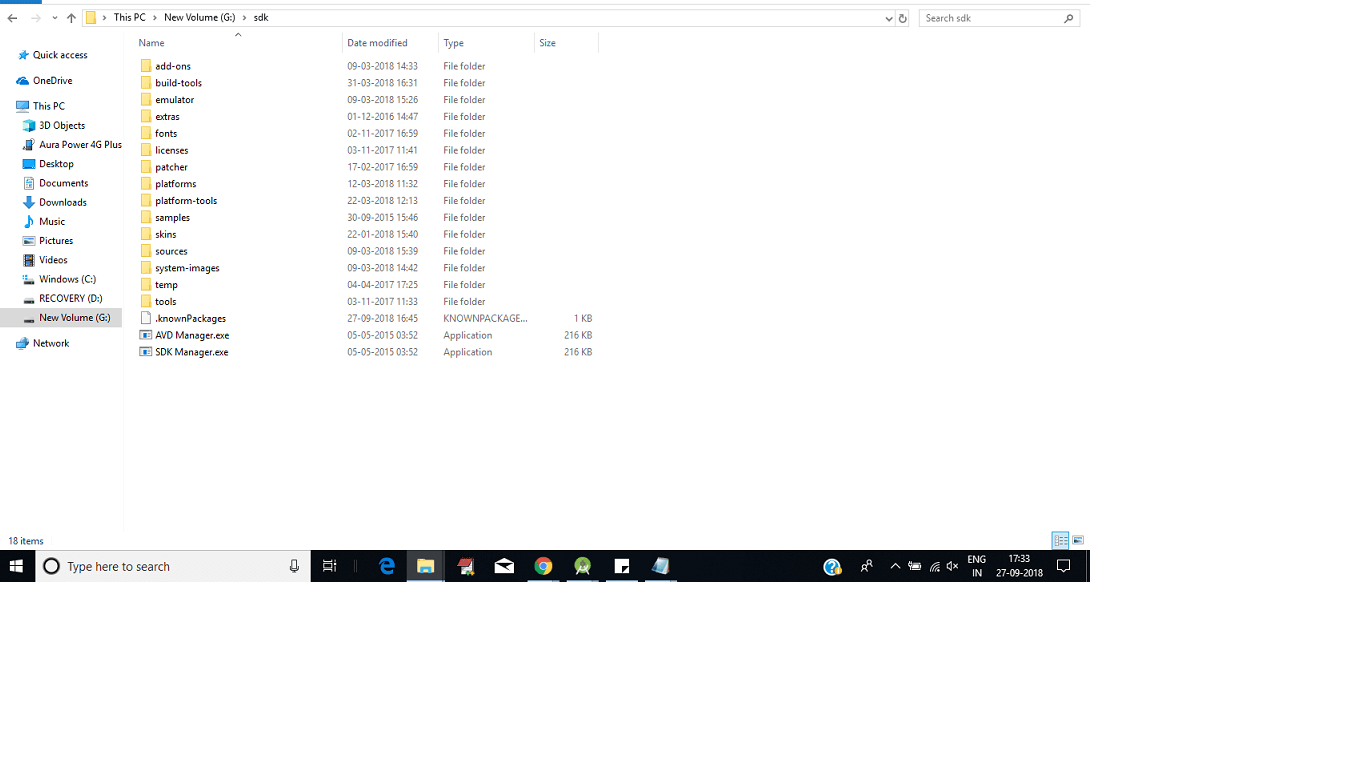
Шаг 4: Нажмите на ОК.
Из ответов я догадываюсь, что люди не понимают ваш вопрос... Если я прав, вы хотите иметь ~\Desktop\github\, тогда изменение местоположения SDK - это не то, что вам нужно.
В Android Studio 3.2.1: в диалоговом окне нового проекта выберите "Настройка" -> "Настройки" -> "Инструменты" -> "Терминал" -> "Начать каталог".
Поместите папку, которую вы хотите, как ваш проект по умолчанию в поле.
например, у меня установлен ~/Desktop/github/, так как все мои работы находятся в ~/Desktop/github/
Просто перейдите в (Главное меню) «Файл» > «Синхронизировать проект с файлами Gradle», нажмите «ОК» во всплывающем окне, он изменит ваш каталог sdk.
У меня была такая же проблема, но с путем SDK, указывающим на подключенный диск. Я обнаружил, что просто выйдите из Android Studio, размонтируйте устройство и перезапустите Android Studio, заставив его запросить местоположение sdk, потому что его там не было (Android Studio Beta 0.8.7).
Поэтому я думаю, что если вы просто выйдите из Android Studio, удалите \android-studio\sdk или переместите его в другое место и снова запустите Android Studio, он также должен запросить расположение sdk.
Когда я столкнулся с этой проблемой на Android Studio 3.1.4, я решил app выпадающий на моем проекте, то Edit Configurations > Defaults > JAR Application где есть JRE коробка на начальном Configuration Вкладка. Установка этого в мой путь JRE решила проблему для меня.